OPPO R15 Neoのキャッシュが消えてストレスMAXなのを解消する方法 僕用完全版
OPPO R15 Neoを購入し、しばらく使っているうちにあるアプリでキャッシュが勝手に消されてしまう仕様に気づく。
ググってみるとフォンマネージャーが原因であるということが書いてあった。
その後も強制的にキャッシュが消えてしまうことが何回も繰り返され、そのたびにまた設定し直したりしてストレスがMAXまで溜まり、OPPOのサポートセンターへ問い合わせた。
数日間やりとりした結果、いくつか対策を提案されたので載せておく。
【強制的にキャッシュを削除されてしまうときの対策】
1、キャッシュが削除されてしまうアプリのアイコンを長押し⇒アプリ情報⇒ストレージ使用状況⇒「キャッシュ」容量が残っているか確認。
2、タスク一覧でキャッシュを消したくないアプリのロック(引き下げて錠アイコンタップ)。
※手動でもタスクキルしない
上記にて自動で削除されてしまう場合、下記操作を試す。
ファンマネージャーの設定で
1、「ストレージの削除」対象からキャッシュを消したくないアプリのチェックを外す。「システムアプリ」配下のチェックも外す。
2、設定⇒システムアプリ⇒電話マネージャー⇒自己診断の頻度⇒オフ。
これでダメならスマホ設定で
1、設定⇒ソフトウェアの更新⇒ソフトウェアを最新バージョンに更新。
2、設定⇒バッテリー⇒「省エネモード」「スマート省エネ(推奨)」をオフ⇒カスタム電力消費保護⇒対象のアプリ⇒「バックグラウンド実行を許可する」にチェック。
3、設定⇒その他の設定⇒バックアップおよびリセット⇒データの初期化⇒システム設定をリセット。(※これにより写真やアプリなどのデータは削除されません。)
4、電源ボタンと音量の上げるボタンを同時に10秒以上長押しし強制再起動。
僕は上記すべてをやってみたが効果はなかった。
ひと月ほど様子を見ていたが相変わらずキャッシュが強制的に削除されてしまう。なので再度、問い合わせたら「他社のアプリに問題があるからそっちに問い合わせな」と責任転換していた。(怒)
もうここまで来たらサポートセンターには期待できないのでフォンマネージャー自体を止めてしまうしかないと考え、以下の方法でフォンマネージャーを無効化した。
『パソコンにADBを入れる』
まず「https://developer.android.com/studio/releases/platform-tools」から自分が使用しているOS用の「SDK Platform Tools」をダウンロードし、ファイルを解凍する。
『OPPO R15 Neoの設定』
設定⇒その他の設定⇒開発者オプション⇒USBデバッグ⇒「オン」にして完了。
『フォンマネージャー無効化手順』
1、パソコンとスマホをUSBで繋ぐ。
2、先ほど解凍したフォルダの中の「platform-tools」フォルダを開く。
3、アドレスバーに「cmd」と入力し、Enterキーを押すとコマンドプロンプトが出てくるので「adb devices」と入力し、Enterキーを押す。
4、スマホ画面に「USBデバッグを許可しますか?」と出てくるので許可をする。
コマンドプロンプトの「List of devices attached」の下のところに「XXXXXXXXXX device」と何か英数字の文字列が表示されていたら準備完了。
5、コマンドプロンプトにフォンマネージャーを無効化するためのコマンドを打つ。
「adb shell pm disable-user –user 0 com.coloros.phonemanager」
これで完了。
もし無効化したフォンマネージャーをまた有効化したい場合は
「adb shell pm enable com.coloros.phonemanager」
と打つ。
フォンマネージャーをアンインストールしたい場合は
「adb shell pm uninstall -k –user 0 com.coloros.phonemanager」
と打つ。
『おまけ』
スマホアプリのパッケージ名を調べる方法は「Aplin ポスト無効化マネージャー(https://play.google.com/store/apps/details?id=com.nagopy.android.aplin)」をスマホにインストール
もしくはコマンドプロンプトに「adb shell pm list package」と入力して端末にインストールされているパッケージの一覧を確認する。


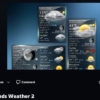




ディスカッション
コメント一覧
まだ、コメントがありません